31.05.2025 – Pavel Klavík, Kamila Klavíková
Chcete snadno sdílet jen vybranou část dokumentu? Nová funkce lokací v OrgPadu vám to umožní. Zároveň pomůže lépe zorganizovat rozsáhlé dokumenty. Lokace fungují jako odkazy, které zobrazí konkrétní část OrgStránky přesně tak, jak chcete: s otevřenými buňkami, nastavenou kamerou i skrytými detaily. V článku ukážeme, jak lokace vytvořit, sdílet a co všechno s nimi zvládnete.
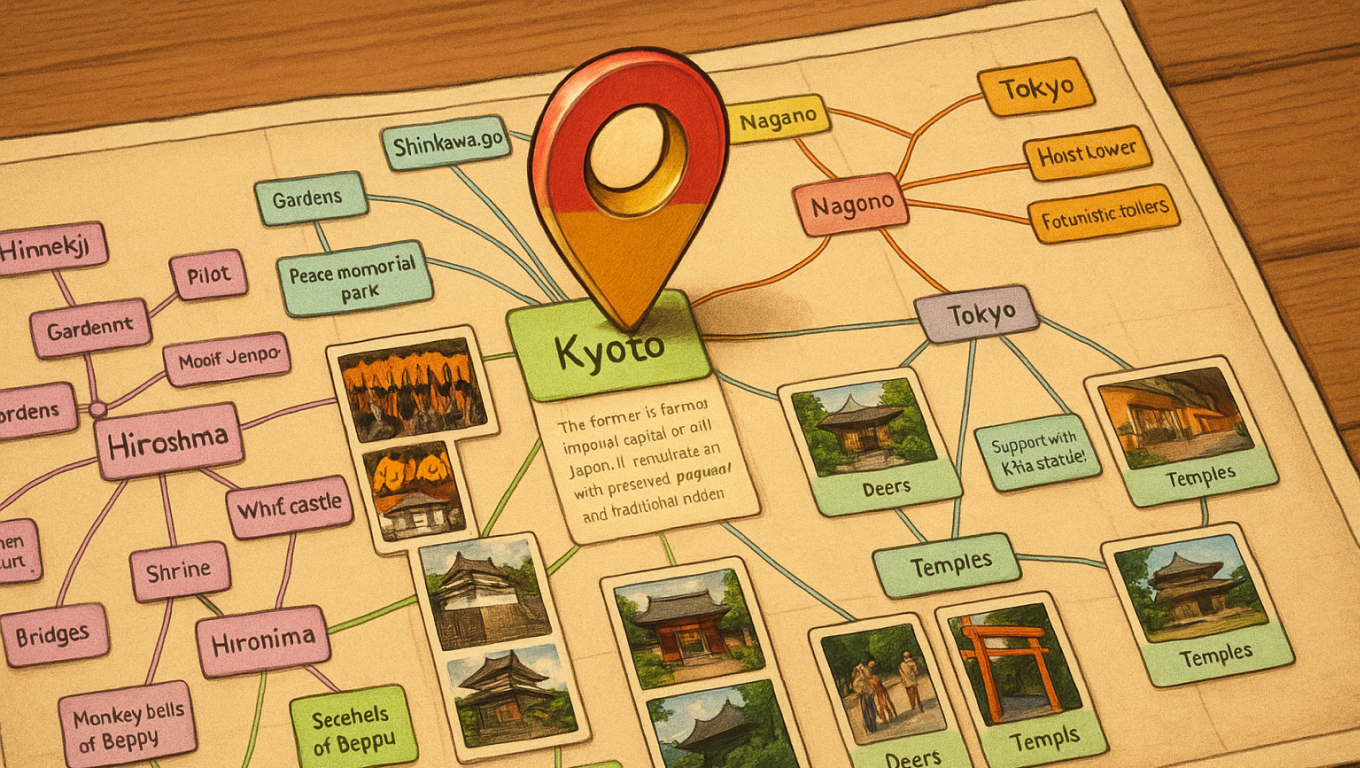
#vylepšení, #změny, #sdílení, #OrgPad, #lokace
Přidáním lokací jsme se snažili vyřešit několik problémů. První problém je sdílení konkrétní buňky nebo skupiny buněk. Pro rozsáhlou OrgStránku bylo takové sdílení obtížné, zobrazí se totiž všechny buňky zavřené. Bylo samozřejmě možné vytvořit prezentaci a sdílet její konkrétní snímek. Ale to nebylo dostatečně snadné a při otevření se zůstalo v prezentaci, což nemusí být ideální. Lokace snadno umožňují sdílet část OrgStránky.
Také při vytváření různých materiálů se hodí mít možnost nastavit, co se zobrazí při otevření. Třeba chceme, aby bylo vidět jenom pár buněk a některé z nich byly rovnou otevřené. Toto jsme měli nějak rozjeté na úvodní stránce o OrgPadu, ale bylo to napevno nastavené v kódu. Pomocí lokací lze nyní snadno nastavit, jak se libovolná OrgStránka otevře.
Navíc v rozsáhlé OrgStránce se hodí možnost vytvořit odkazy, které povedou na jinou část OrgStránky. Otevření takového odkazu přesune kameru, takže neztratíme přehled, kde jsme byli předtím. Tohoto lze snadno docílit pomocí lokací. Velké OrgStránky tak můžeme lépe provázat.
Lokace si můžete představit jako jeden samostatný krok prezentace. Lokace naleznete v postranním menu. Zobrazí se seznam existujících lokací a lze také vytvářet nové.
Každá lokace má volitelný název, abychom se v lokacích mohli lépe vyznat. Dále má unikátní identifikátor v rámci dokumentu. Ten je tvořený velkými a malými písmeny a číslicemi, lze také použít pomlčky a podtržítka. Nově vytvořená lokace má jako identifikátor čtyři náhodné znaky, ale lze ho změnit, aby byl lépe zapamatovatelný.
Pokud chceme lokaci otevřít, stačí na konec odkazu na OrgStránku přidat tento identifikátor oddělený #, například /s/houses-and-wells#domy vycentruje kameru na domech, zatímco /s/houses-and-wells#studny zobrazí studny.
Možná jste se s tímto setkali už u jiných stránek na Internetu, kdy část za # odkazovala na konkrétní část stránky, například https://cs.wikipedia.org/wiki/Uniform_Resource_Locator#Charakteristika. Říká se tomu kotva, v angličtině fragment.
V postranním panelu vlevo se zobrazují nastavené buňky pro lokaci. Zeleně jsou otevřené, červeně zavřené, modře buňky na kameře, šedivě skryté a černě zviditelněné buňky. Tyto kategorie buněk můžeme také rychle označit. Stačí podržet klávesu CTRL (CMD na MacOS) a kliknout na příslušný barevný popisek.
V lokaci lze nastavit, které buňky budou zobrazené na kameře. Kamera se přiblíží tak, že budou zobrazené přesně tyto buňky. Aktuální volba kamery je při vytváření lokace zobrazena modrým obdélníkem, a v seznamu buněk vlevo jsou zobrazeny modře.
Kameru změníte tak, že běžným způsobem označíte buňky, například všechny uvnitř obdélníka pomocí SHIFT a tažení. Poté zvolíte tlačítko s kamerou nebo stisknete klávesovou zkratku F2 nebo Q. Kamera se nastaví přesně na označené buňky a původní nastavení se přepíše.
Pokud při nastavování kamery držíte SHIFT, označené buňky se přidají na kameru. Naopak s ALT (OPTION na MacOS) se označené buňky odeberou. Pokud nemáte žádnou buňku označenou, můžete po najetí na konkrétní buňku stiskem F2 nebo Q přepínat, jestli bude nebo nebude na kameře.
Lokace také určuje, které buňky se při jejím otevření zobrazí jako otevřené nebo zavřené. Při editaci lokace stačí tyto buňky jednoduše otevřít. Automaticky se na ně zároveň nastaví kamera a zruší se neviditelnost. Má-li buňka více stránek, zobrazí se ta právě zvolená.
Otevírání je nejjednodušší ve čtecím módu a lze použít hromadné úpravy. V panelu vlevo jsou otevřené buňky označené zeleně. Pokud je zároveň na některé z nich nastavena kamera, v seznamu už není uvedena znovu jako modrá.
Lokace při otevírání popisují pouze změnu, tedy které nové buňky se otevřou. Pokud jsou jiné buňky z předchozí práce nebo předchozích lokací otevřené, zůstanou otevřené nadále. To může být trochu matoucí, protože při vytváření lokace je vidíme jako zavřené.
Někdy však chceme mít kontrolu i nad zavíráním buněk. Stačí při vytváření lokace označit již zavřené buňky. Objeví se nové červené tlačítko, které nastaví jejich zavření při otevření lokace. Zavření lze také pro označené buňky vyvolat klávesou ESCAPE. Zavřené buňky jsou zapsány vlevo v seznamu červeně.
Podobně jako v prezentaci, lokace může zneviditelnit část buněk. To se například hodí, pokud chceme zobrazit jenom část buněk a skrýt zbytek, aby nerušil. Klíčové je, že pokud někomu pošlete odkaz na lokaci, která skrývá část buněk, pořád bude mít ke všem buňkám přístup. V horním panelu se objeví ikona oka, kterou může skryté buňky odhalit.
Při vytváření lokace jsou skryté buňky poloprůhledné. Pokud chceme zvolit, které buňky mají být vidět, stačí je označit (například pomocí SHIFT a tažení). Následně použijeme ikonu oka v panelu nebo stiskneme klávesovou zkratku F3 nebo W. Tím se přesně označené buňky stanou viditelnými a ostatní buňky v OrgStránce se zneviditelní.
Stejně jako u nastavení kamery, pokud držíme SHIFT, označené buňky se přidají mezi ty viditelné. Pokud držíme ALT, označené buňky se naopak skryjí. Nemáme-li žádnou buňku označenou a najedeme na libovolnou buňku myší, klávesové zkratky F3 a W přepínají, jestli bude nebo nebude vidět.
Podobně jako v případě otevírání buněk, tímto se pro lokaci pouze nastaví, které buňky se při jejím spuštění skryjí. Pokud tedy byly další buňky skryté nějakou předchozí lokací, neobjeví se.
Pokud chceme zajistit, aby se některé buňky při aktivaci lokace zviditelnily, můžeme to také nastavit. Označíme buňky, které mají být v lokaci zviditelněné. Poté se objeví červená ikona oka, kterou je možné buňky aktivovat. Zviditelněné buňky jsou v seznamu vlevo označeny černě, skryté buňky šedě.
Vytvořené lokace lze snadno sdílet. Stačí otevřít dialog pro sdílení a zvolit záložku Odkazy. Pokud je v OrgStránce alespoň jedna vytvořená lokace, je zde nová volba Zobrazit lokaci. Poté vybereme lokaci ze seznamu, čímž se její identifikátor přidá do vygenerovaného odkazu a jeho QR kódu. Pokud dialog pro sdílení otevřeme během editování lokace, automaticky se zobrazí záložka Odkazy s touto zvolenou lokací. Dialog se tedy chová kontextově podle toho, kdy ho otevřeme – což výrazně urychluje práci s odkazy.
Existuje však ještě rychlejší způsob, jak sdílet jednu nebo několik buněk z OrgStránky. Stačí je označit a kliknout na nové tlačítko pro sdílení. Zkopíruje se odkaz na lokaci, která nastaví kameru přesně na označené buňky. Pokud jsou některé z těchto buněk otevřené, otevřou se i v lokaci.
Pokud už lokace existuje, použije se její odkaz. Jinak se vytvoří nová lokace s náhodným identifikátorem a zkopíruje se na ni odkaz. Pokud při kliknutí držíme klávesu SHIFT, místo kopírování se otevře editování této lokace. Můžeme ji upravit nebo změnit její identifikátor.
Navíc existují implicitní lokace vytvořené automaticky, které se nenachází v seznamu lokací. Každá vytvořená buňka, spoj, atd. v OrgPadu má přiřazený náhodný unikátní identifikátor UUIDv4. Takový identifikátor se typicky zapisuje v šestnáctkové soustavě, například 123e4567-e89b-12d3-a456-426655440000. OrgPad však podporuje i kratší verzi ASPkVn6JsS06RWQmZVRAAA tvořenou 64 různými znaky, tzv. base64 zakódování.
Tyto identifikátory přímo v OrgPadu nikde nenajdete, ale lze je vyčíst z dat OrgStránky nebo zabudovaného debuggeru (CTRL+F12 nebo CMD+F12 na MacOS). Definují následující implicitní lokace:
Navíc sdílet implicitní lokaci můžete i tehdy, pokud máte pouze čtecí práva k dokumentu. V takovém případě vytvořit novou lokaci nemůžete.
Lokace lze také používat uvnitř buněk jako odkazy nebo vložený obsah (embed). Pokud odkaz vede na lokaci v rámci stejné OrgStránky, místo otevření odkazu v nové záložce prohlížeče se přesměruje kamera v rámci dokumentu, podobně jako při kroku v prezentaci. A v případě embedu OrgStránky s lokací se na této lokaci otevře.
Pro vložení embedu na lokaci stačí zkopírovat odkaz na tuto lokaci a vložit ho klávesou CTRL+V (CMD+V na MacOS) buď do prázdného místa, nebo do již existující buňky. Tento embed lze převést na odkaz na lokaci kliknutím na tlačítko pro odkaz. Navíc je možné odkazy na lokace přímo vytvořit napsáním # a identifikátoru lokace do adresy odkazu. Druhou možností je zvolit lokaci jako typ odkazu a vybrat ji ze seznamu.
Chcete, aby se vaše OrgStránka po otevření vždy zobrazila přesně tak, jak potřebujete? Pomocí výchozí lokace si můžete nastavit konkrétní buňky, které se zobrazí, otevřou nebo zůstanou skryté. Můžete tím třeba zvýraznit hlavní myšlenku, ukázat lidem, kde začít, nebo přizpůsobit zobrazení mobilnímu zařízení, které se otevře na výšku.
Tím máte plnou kontrolu nad tím, co lidé po otevření dokumentu uvidí jako první.
OrgPad generuje pro OrgStránky automatický náhled, který se aktualizuje do pěti minut po každé změně. Tento náhled se zobrazí ve vašem seznamu OrgStránek a také při sdílení na sociálních sítích.
Stejně jako výchozí lokaci nastavujeme náhled v dialogu s informacemi o OrgStránce. Stačí přejít na záložku „Náhled“, kde můžeme buď nahrát vlastní obrázek, nebo vybrat lokaci, která se použije pro automatický náhled.
V lokaci lze zvolit buňky, které se mají zobrazit a otevřít. Ostatní buňky můžeme skrýt, aby náhled nebyl rušivý a ukázal jen to nejdůležitější.
Například v OrgStránce se třemi domy a studnami můžeme na náhledu zobrazit pouze domy a studny, ale při otevření zobrazit i další buňky s instrukcemi vysvětlujícími problém.
OrgStránky lze tisknout do PDF – tuto možnost najdete v postranním menu pod položkou „Vytisknout do PDF“. Profesionální a školní účty tisknou PDF bez vodoznaku.
Tím se vytiskne přesně ta část OrgStránky, kterou určíte v lokaci – s nastavenou kamerou, otevřenými buňkami a skrytými detaily.
Například takto vypadá vytištěná lokace vytvořená pro náhled OrgStránky 
Připravili jsme tři ukázkové OrgStránky, na kterých ilustrujeme různé nápady. Každý z příkladů má jiný cíl: testování znalostí, interaktivní příběh nebo jednoduchou hru. Díky tomu je snazší představit si, co všechno lze s lokacemi vytvořit. Dokumenty si můžete zkopírovat a experimentovat s nimi při vytváření vlastních. Stačí v postranním menu vybrat „Zkopírovat do nové OrgStránky“. Každý si tak může snadno vyzkoušet, jak lokace fungují v praxi – a třeba vymyslet vlastní skvělý způsob, jak je využít.
Sestavili jsme jednoduchý kvíz, který sestává z pěti otázek. Po kliknutí na odpověď se zobrazí, jestli byla odpověď správná nebo chybná spolu s vysvětlením. Poté můžeme přejít na další otázku. Je také možné se vrátit zpět a vyzkoušet další odpověď. Na konci se zobrazí přehled všech otázek a zvolených odpovědí. Tato OrgStránka funguje tak, že většina buněk je skrytých počáteční lokací. Při kliknutí na odkaz pro odpověď či postup dále se aktivuje lokace, která odhalí další buňky a nastaví kameru.
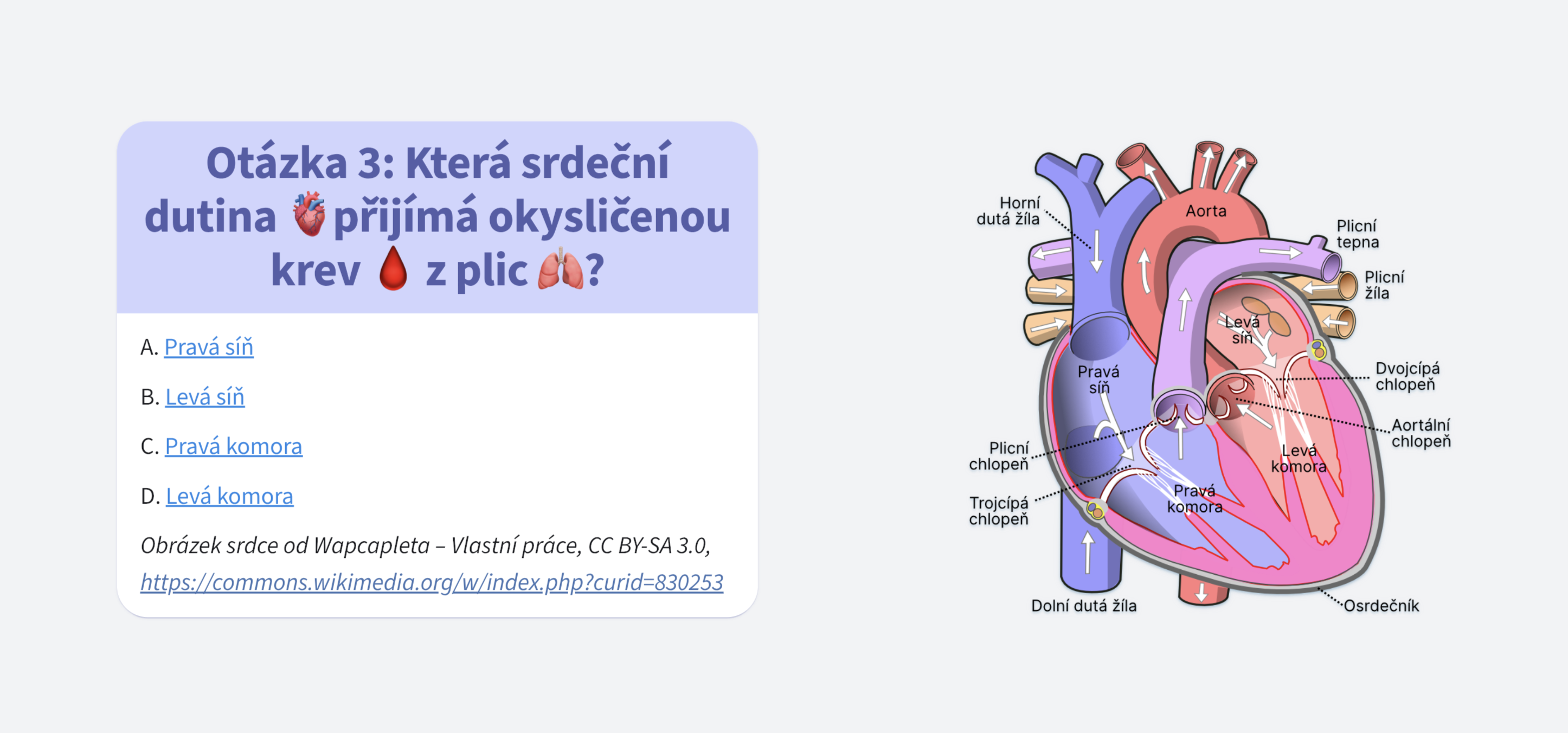
Pomocí lokací lze v OrgPadu vytvořit interaktivní příběh, kdy si čtenář vybírá z možností a podle toho se příběh větví. Připravili jsme jeden takový příběh, ve kterém při bouři ztroskotáte na pustém ostrově. Příběh i jednotlivé obrázky jsme vygenerovali pomocí ChatGPT. Dále jsme vytvořili i audio čtené hlasem vytvořeným taktéž pomocí umělé inteligence, tentokrát od Elevenlabs. Celkovou atmosféru při četbě dotváří hudba a zvukové efekty, které se přepínají pomocí lokací. Při otevření OrgStránky budete muset hudbu a hlas ručně zapnout kvůli omezením prohlížečů, ale poté se již budou sami přepínat, jak budete postupovat příběhem. Pokud si dokument oddálíte, uvidíte mapu ostrova, který postupně objevujete.

V OrgPadu již existují OrgStránky s pexesem, které si můžete zkopírovat a zahrát si. Při hraní odkrýváme karty a v případě shody je můžeme přesunout nebo smazat. S pomocí lokací však můžeme pexeso hrát přímo ve čtecím módu, kdy v případě shody stačí kliknout na tlačítko Shoda, které nalezený pár skryje. Toto skrývání funguje pomocí lokací. Připravili jsme ukázkový dokument na procvičení názvů ovoce v angličtině. Na jedné kartičce naleznete obrázek a na druhé jeho anglický název spolu s tlačítkem Match – například obrázek jablka a slovo „apple“.
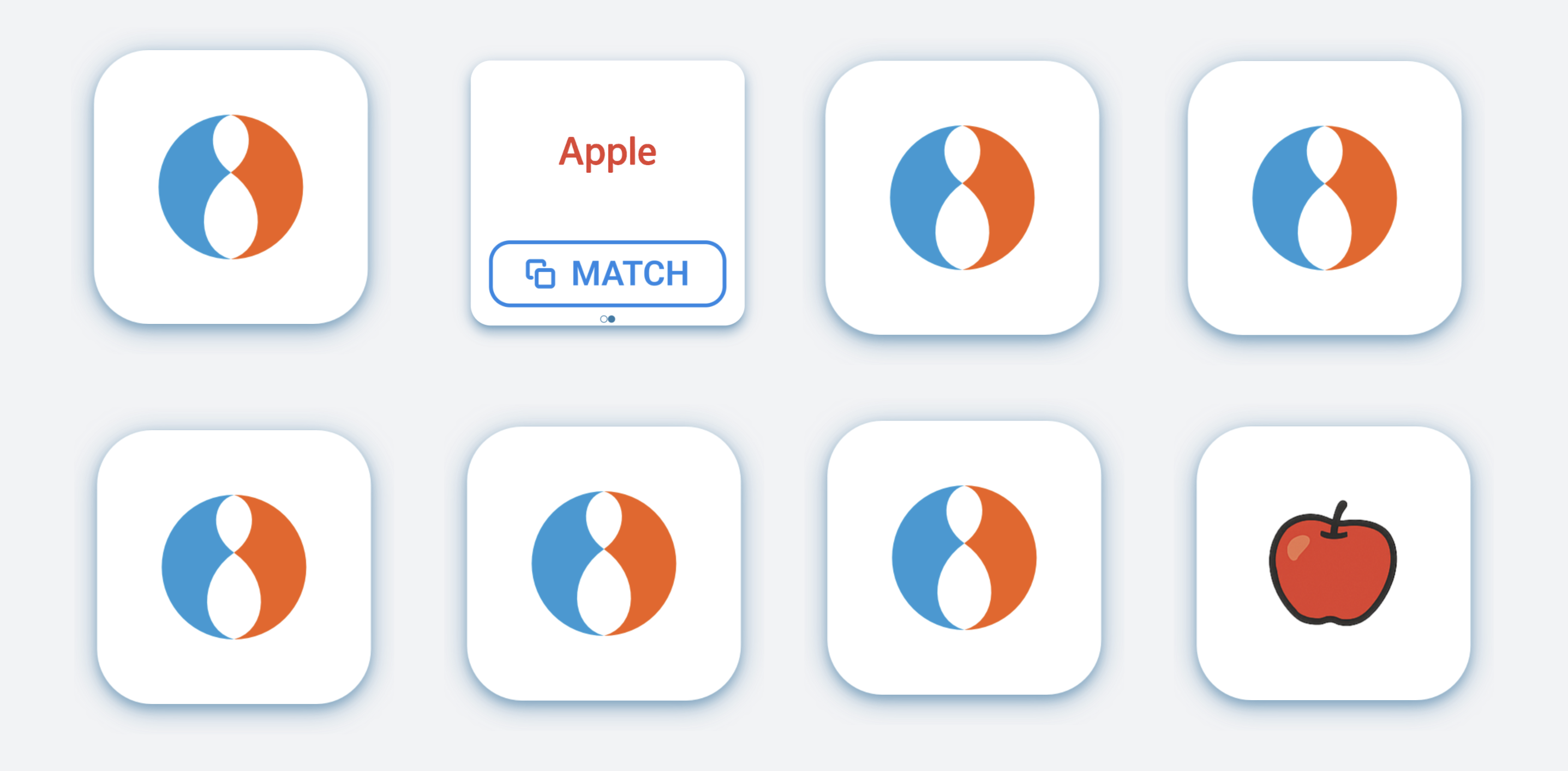
Poznamenejme, že v tuto chvíli není žádná logika, která by kontrolovala správnost nalezeného páru. Pokud tedy například otevřeme švestku a klikneme na tlačítko Match u „apple“, zmizí obě kartičky s jablkem.
Lokace a prezentace mají mnoho společného – obě umožňují nastavit kameru, otevřít buňky nebo skrýt zbytek. Přesto se liší v tom, jak fungují a co umožňují.
Lokace jsou samostatné, nejsou vázané na žádné pořadí a lze je použít kdykoliv – jako odkazy, embedy nebo výchozí zobrazení dokumentu. Hodí se například pro rozcestníky, interaktivní kvízy nebo sdílení konkrétní části dokumentu.
Prezentace mají jasně dané pořadí kroků a slouží hlavně k lineárnímu průchodu dokumentem. Jsou ideální, pokud chcete čtenáře nebo posluchače vést krok za krokem. Když otevřete prezentaci, skryje se vám panel a můžete dokument jen prohlížet.
Při tvorbě dokumentů se nemusíte omezovat na to, zda použijete pouze prezentace nebo lokace, ale můžete je kombinovat. Například si připravíte prezentaci pro přednášku a vložíte do ní interaktivní kvíz vytvořený pomocí lokací. Během prezentace můžete s dokumentem libovolně manipulovat, například otevírat buňky nebo aktivovat lokace odkazem. V prezentaci lze pak snadno pokračovat přejitím na další snímek.
V současné chvíli se používají při vytváření prezentací tři módy. V prvním módu lze otevírat/zavírat buňky v editovaném kroku. V druhém módu se nastavuje kamera: kliknutím na buňky nebo jejich hromadným označením zvolíme přesně ty buňky, na které se v kroku zobrazí kamera. V posledním módu lze měnit viditelnost buněk: kliknutím na buňky nebo hromadným označením se zvolí, které buňky mají být v kroku viditelné a ostatní zmizí.
V průběhu let jsme vytváření prezentací různě zjednodušovali. Přidali se klávesové zkratky, například klávesou TAB se vytvoří další krok a SHIFT+TAB ještě navíc zkopíruje současné nastavení kamery. A v módu pro otevírání/zavírání buněk se hodně věcí dělá automaticky. Pokud otevřeme buňku, automaticky se také na ní nastaví kamera a zviditelní se, pokud je neviditelná. Naopak zavření buňky z ní automaticky odstraní kameru. Tím lze většinu prezentace vytvořit v tomto základním módu a další dva módy potřebujeme jenom příležitostně.
Módy při ovládání aplikace jsou jednou z prvních myšlenek, se kterou je snadné přijít. Typicky je mají rádi programátoři, protože z jejich pohledu je snadné funkce rozčlenit do skupin a podle zvoleného módu aplikovat odlišné chování. Bohužel takhle nefunguje lidský mozek, který má aplikaci používat.
Například často jsme v jiném módu, než si myslíme – obzvlášť pokud nejsou módy vizuálně dobře odlišené. Očekáváme nějaké chování, ale stane se něco úplně jiného. Teprve pak si uvědomíme, že jsme v jiném módu a musíme ho nejprve přepnout. Přesně tohle se nám dělo při vytváření prezentací pořád: chceme nastavit kameru na dvě buňky, přepneme mód, nastavíme, poté chceme pokračovat dál normálně, ale zapomeneme, že jsme stále v módu pro nastavení kamery. Navíc v módech pro kameru a viditelnost se označování buněk chová jiným způsobem, což je také velice otravné.
V OrgPadu se snažíme co nejvíce připodobnit jeho chování lidskému myšlení, abyste v něm mohli pracovat v podstatě automaticky a nástroj vás nerušil. Proto vznikla myšlenka tyto módy zcela nahradit novým způsobem ovládání.
A přesně s tímto jsme experimentovali při vývoji lokací. Lokace v podstatě funguje jako jeden snímek prezentace, a při jejich vytváření tři módy nenaleznete. Přidali jsme novou vizualizaci aktuálního nastavení kamery pomocí modrého rámečku. A změny kamery a viditelnosti se nově provádí přes standardní označování buněk a klávesové zkratky. Tímto jsme na lokacích mohli vyzkoušet nové ovládání, odladit ho při reálném používání a nasbírat na něj zpětnou vazbu, aniž bychom vám zbytečně měnili ovládání prezentací, dokud vše nebude hotové.
Plán je v brzké době stejným způsobem předělat ovládání prezentací. Věříme, že tak bude vytváření prezentací mnohem jednodušší než dřív. Sami jsme se už přistihli, že bychom při vytváření prezentací chtěli používat nový systém z lokací. A pochopitelně tuto změnu během vývoje důkladně vyzkoušíme včetně vytvoření reálných prezentací, abychom objevili různé nedostatky. Jako malý bonus se touto změnou i zjednoduší kód OrgPadu.
Je třeba zdůraznit, že klávesové zkratky pro vytváření lokací jsou jiné než pro prezentace. Místo F2 až F4 a Q, W a E používáme pouze F2, F3, Q a W, a jejich význam je posunutý. Důvodem je, že jedna z nich není potřeba. Pochopitelně při předělání ovládání prezentací klávesové zkratky sjednotíme s lokacemi.
Přidat do OrgPadu lokace bylo v plánu už nějakou dobu. Jsme rádi, že se nám tuto změnu podařilo dotáhnout. Při vývoji se ukázalo, že jde o větší zásah, který ovlivňuje více oblastí v OrgPadu – jak jste mohli vidět v tomto článku. Lokace mají jednoduchý základ: umožňují snadno sdílet konkrétní buňky a nastavit, co se má zobrazit při otevření OrgStránky. Vedle toho ale přinášejí i pokročilé možnosti, například tvorbu interaktivních dokumentů pomocí sítě provázaných lokací.
Jedno z plánovaných vylepšení je generování náhledů pro každou lokaci. Ty by se zobrazily při embedování lokace do jiné OrgStránky nebo při jejím sdílení na sociálních sítích. V tuto chvíli tyto náhledy nevytváříme, protože zatím nechceme přetěžovat server, který obrázky OrgStránek generuje pomocí prohlížeče Chrome. Máme však v plánu tento server zefektivnit a následně generování rozšířit i na jednotlivé lokace.
Občas ptáte, jestli by bylo možné jednu buňku sdílet mezi více OrgStránkami tak, aby se změny synchronizovaly automaticky do ostatních dokumentů. Uvažujeme o tom, že by to mohlo fungovat přes embed implicitní lokace, která ukazuje přesně na jednu buňku. Tato buňka by se v OrgStránce chovala jako běžná, ale měla by v sobě informaci, že je sdílená mezi OrgStránkami. Bylo by možné zobrazit seznam všech OrgStránek, kde se buňka nachází, a jednoduše mezi nimi přecházet. V tuto chvíli je to pouze myšlenka, ale věříme, že má smysl o ní dále přemýšlet.
Kliknutím na odkaz na lokaci se její identifikátor přidá do adresy a zároveň se vytvoří záznam v historii prohlížeče. Můžeme se tak pomocí tlačítek zpět a vpřed přesouvat mezi jednotlivými lokacemi. Zatím to však nefunguje úplně spolehlivě – například krok zpět neobnoví skryté buňky tak, jak byly předtím. To plánujeme opravit.
Hlavní výzvou je rozlišit, kdy se aplikoval krok zpět a kdy ne – například při opětovném kliknutí na stejný odkaz. Budeme proto muset změnit způsob, jak v OrgPadu pracujeme s historií, čímž by se mohli vyřešit i další problémy. Dnes používáme starší History API, ale chceme prozkoumat novější Navigation API.